
はじめに
紘美さん❗️
ASTRのステーキング報酬(=配当金)を現金で受け取りたいです❗️


おぉ❗️
とうとう最後のステップの現金受け取りだね✨
もちろん教えるよ✨
ありがとうございます✨
この日までが長かった...


そうだね✨
資産運用もいよいよゴールだね✨
それでは早速見ていきましょう❗️
はい❗️

概要
この記事では、仮想通貨ASTRを日本円に変え、Astarウォレットから銀行口座へ出金する方法をお伝えしています。
いよいよこのシリーズも最終章です。
これまでのステップを踏んだことで、あなたは仮想通貨 Astarを使って資産運用を行い、複利運用で効率的に資産を増やす術を学んできました。
それに伴って、時間とともに月額が増えるインカムゲイン(ステーキング報酬)を得ているかと思います。
2023年6月のAstarの月利は0.93%。
毎月0.93%×0.93%×0.93%×...のように、時間の経過とともに資産が増えていく長期運用もマスターしましたね。
最後となるこのステップで、あなたはWeb3.0におけるブロックチェーン技術を用いて、最先端となる資産運用を完結させることができるのです。
この最後のステップまでしっかりマスターして、賢く資産運用を行っていきましょう。
それでは、「暗号資産運用の始め方」シリーズ最終章 「銀行口座へ出金の仕方」
この記事・シリーズは、こんな方におすすめです。
・ このシリーズを読んだ方がいい方
この記事は、こんな方におすすめです
- 仮想通貨の運用の仕方がわからない方
- 仮想通貨で高利率運用をしたい方
- 仮想通貨の資産運用全体を知りたい方
- 運用の銘柄選びに迷っている方
- インカムゲインを狙っていきたい方
・ このシリーズを読むと得られるもの
上記に当てはまる方は、このシリーズを読むことで以下の5つを確実に得られます。
- 仮想通貨の運用の仕方がわかります。
- 高利率の資産運用ができるようになります。
- 誤送付・誤操作などでの資産消失のリスクを回避できます。
- 手数料を格段に安くして運用することができます。
- 暗号資産運用をスムーズに始められる。
前回の記事
§1 銀行口座への出金の仕方
取引所へ預け入れ(GMOコイン)
まず初めに、Astarポータルサイトを開きます。
ポータルサイトを開くと、以下の画面になるのでAstarの資産枠内の「Transferable」に現金に変える(売却)希望枚数があることを確認します。
「Transferable」に売却希望枚数がない場合は、ステーキングされたままになっているため、以下の記事を参考にしてステーキングを解除してください。
>>ASTR ステーキング解除の仕方
Transferableに売却希望枚数があれば、早速①「Transfer(送付)」をクリックしていきましょう。
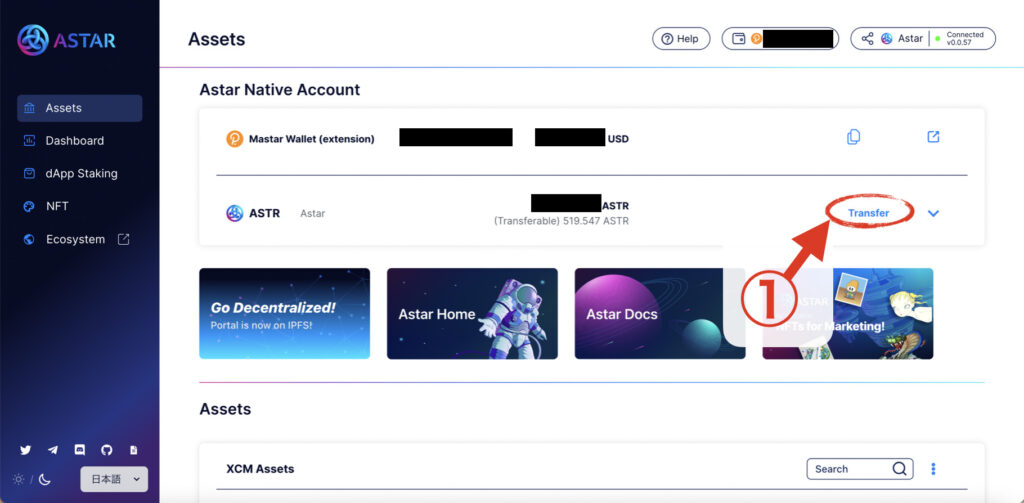
①をクリックすると、以下の画面になります。
開くと、送付先「To」の部分に送付先アドレスが記入されていないので、この送付先アドレスを取得しにいきます。
ASTRを売却し現金化するためには、仮想通貨を売却し現金に変えられる「仮想通貨取引所」にASTRを送る必要があります。
ここでは、仮想通貨取引所「GMOコイン」で進めていきます。
GMOコインでの口座開設をしていない方は、以下の記事より口座開設ができます。
>>GMOコインでの無料口座開設の仕方
それでは、GMOコインアプリを開いていきましょう。
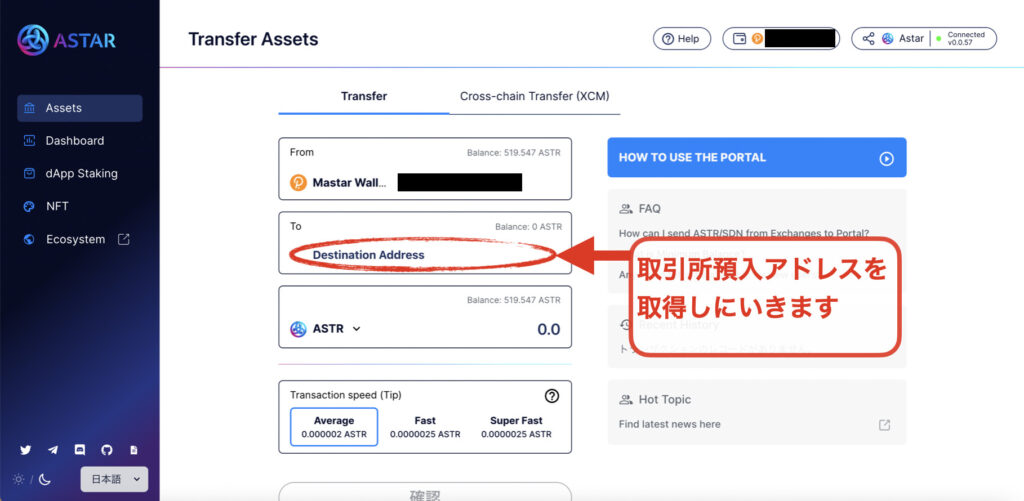
GMOコインアプリを開くと、以下の画面になります。
②「預入/送付」をタップして、③「ASTR」をタップします。
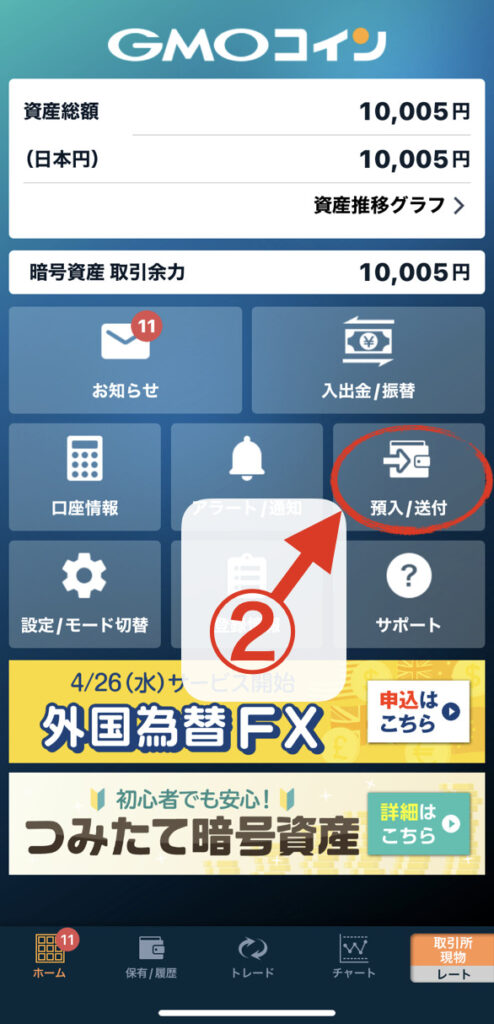
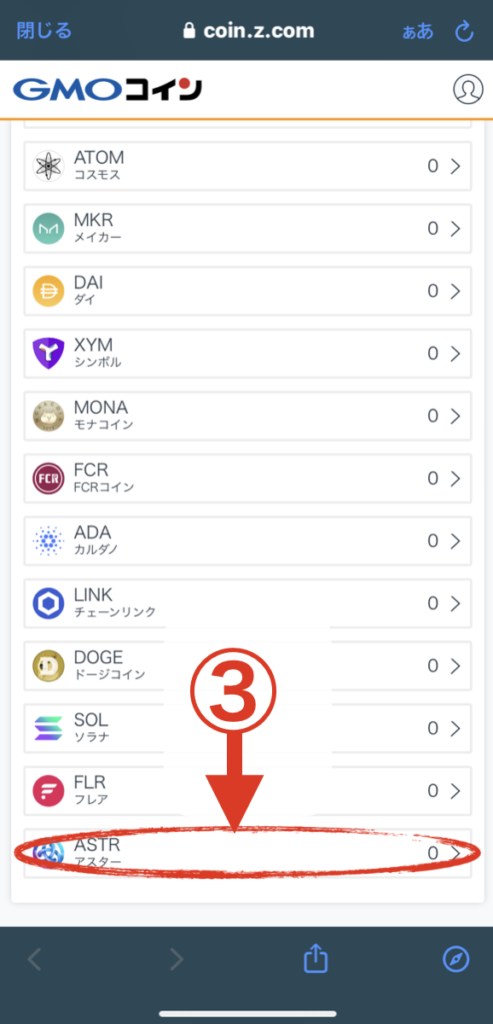
以下の画面にて、選択が「預入」になっていることを確認し、④「預入用アスターアドレスを作成」をタップします。
「表示するアドレスを選択」では「Astar」を選択しましょう。
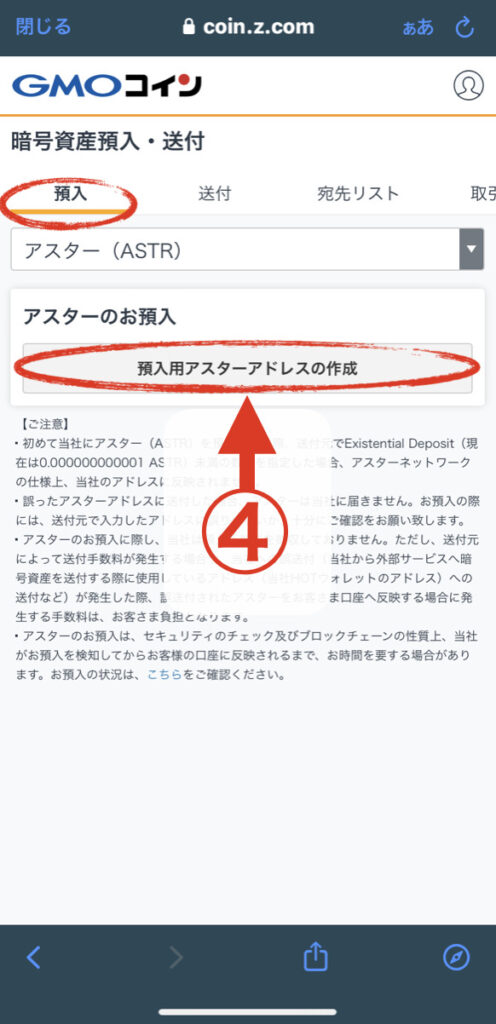
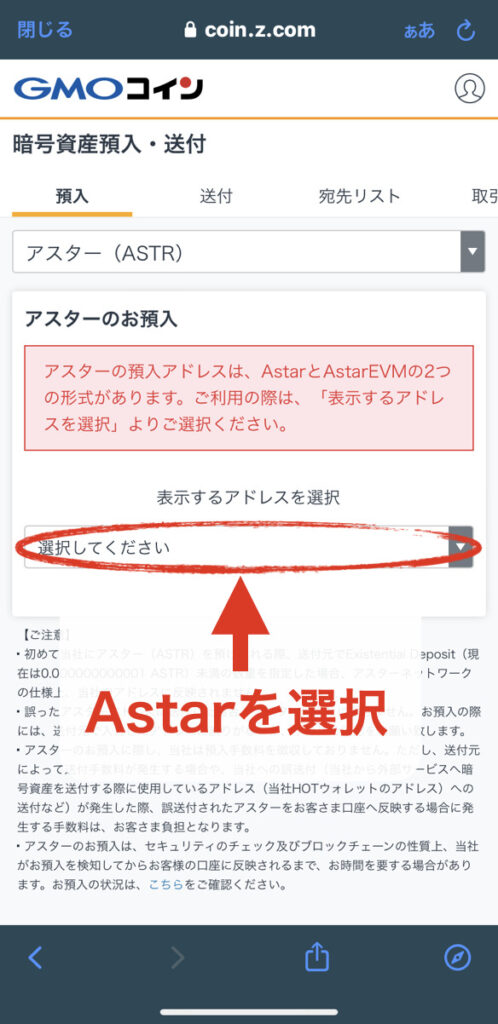
すると、預入用のアドレスとQRコードが表示されます。
⑤「アスターアドレスをコピー」をタップして、⑥「閉じる」をタップしてGMOアプリでの操作は一旦終了です。
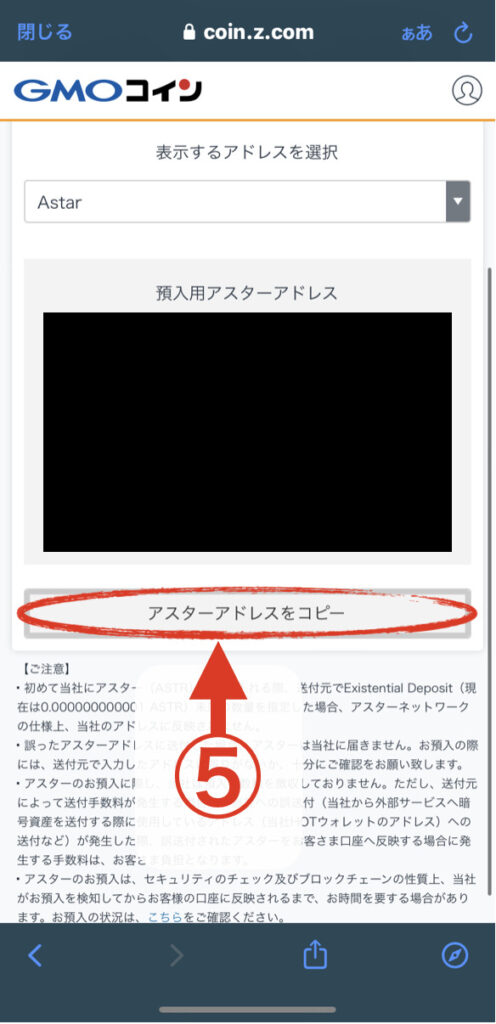
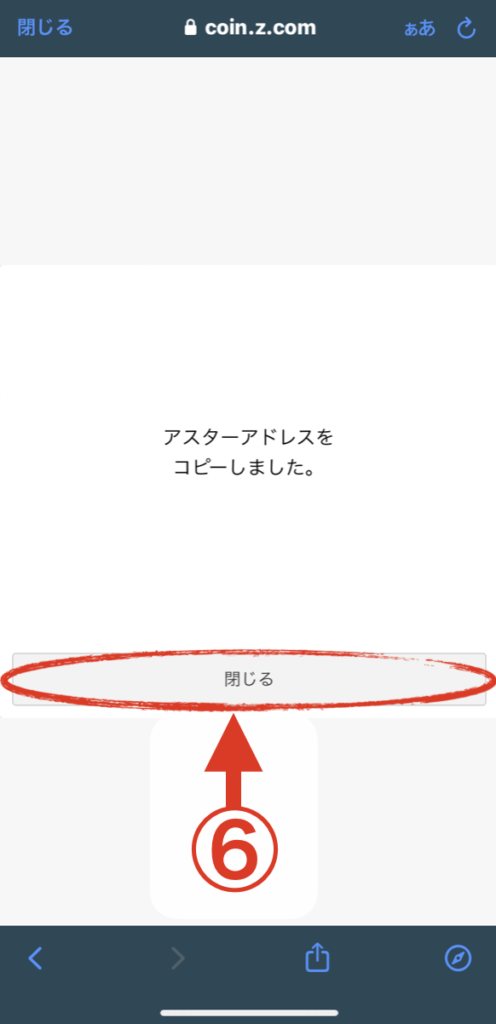
Astarポータルサイトの画面に戻り、⑤でコピーしたアスターアドレスを「To(送付先)」へペーストし、⑦「確認」をクリックします。
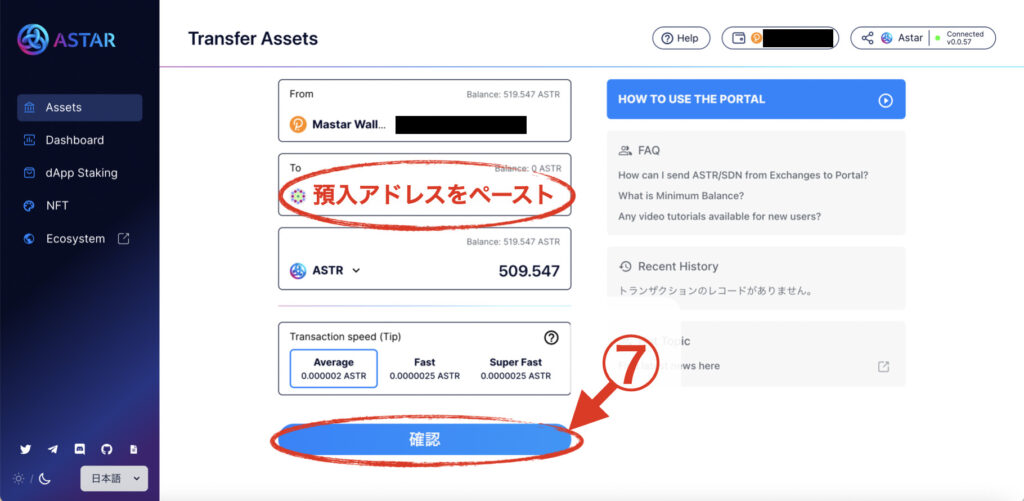
すると、処理実行画面になるので「パスワード」を入力して、⑧「Sign the transaction」をクリックして実行。
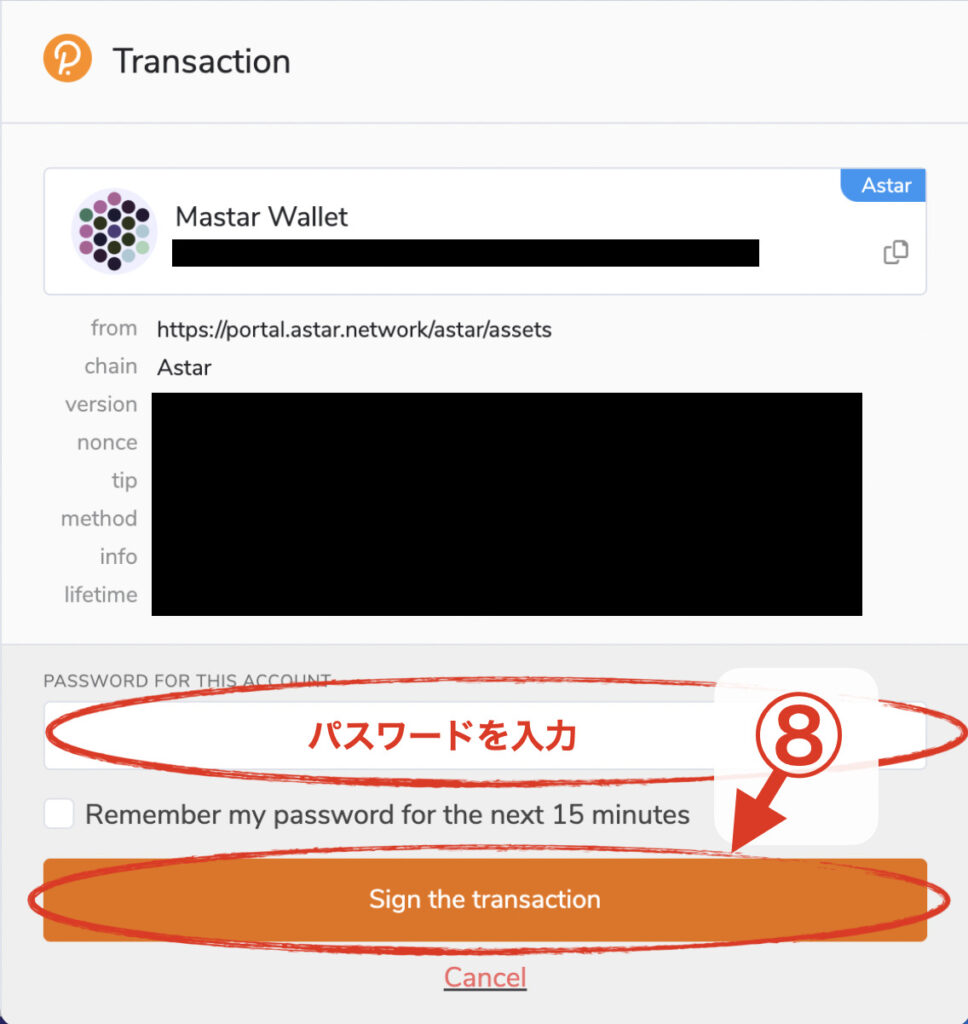
実行が完了すると、以下の画面のように「Success(成功)」と表示されるので、GMOアプリに戻り送付完了しているかどうか見にいきましょう。
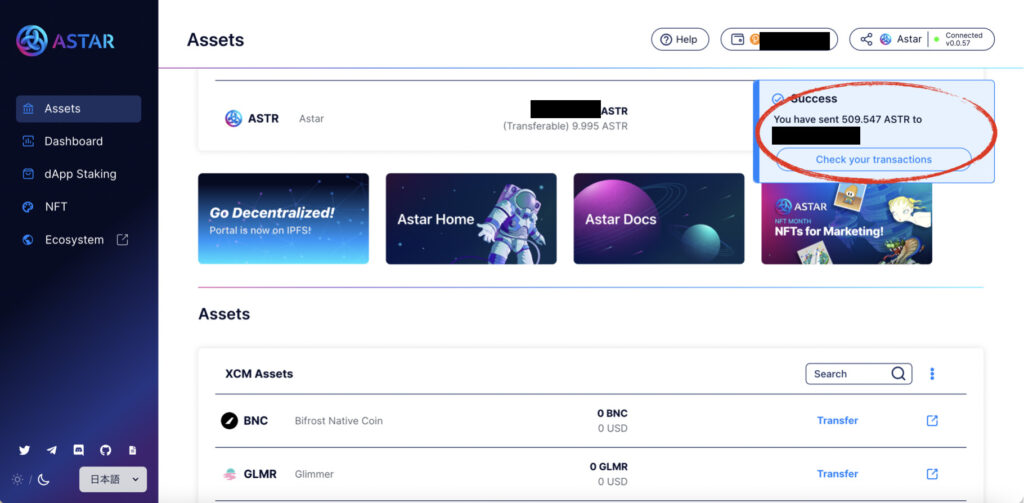
赤い下線部の部分に送付されたAstar分の資産額が追加されていれば、送付完了です。
資産額の反映は3-5分ほどです。
GMOコインにASTRが到着した際、マネロンやテロ資金からのものではないか審査されるため時間がかかるのです。
ここに反映されたら、次の項で説明するASTRの売却を行なっていきます。
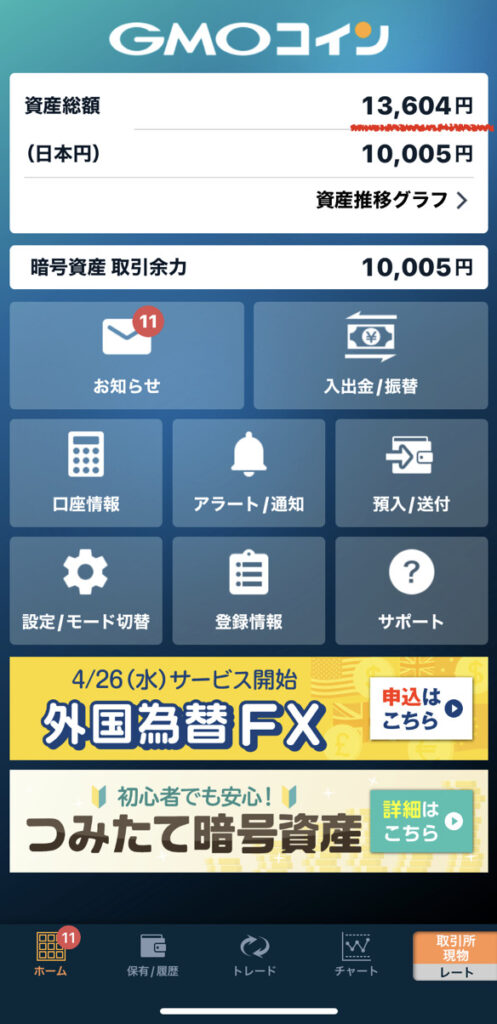
Astarの売却
次は、ASTRの売却です。
GMOコインアプリのホーム画面を開き、①「トレード」をタップします。
するとトレード画面の気配値が表示されると思いますので、②の位置にある赤文字の価格をタップします。
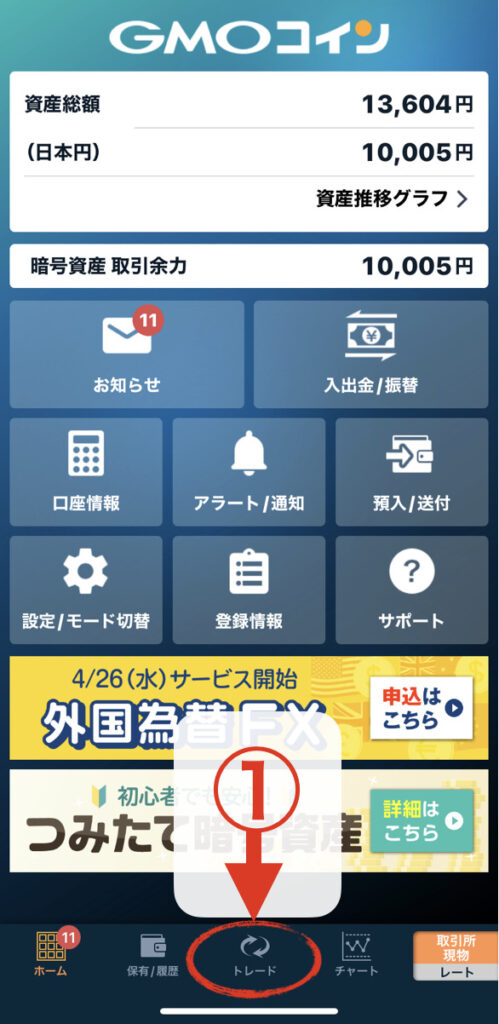
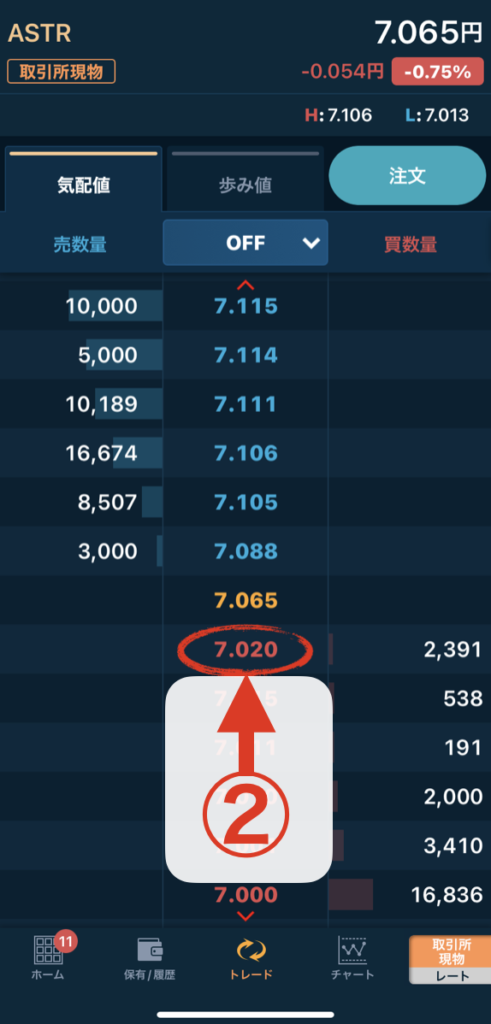
②をタップすると売買画面になるので、③の売買区分を「売」、取引数量を「売却希望枚数」、注文タイプを「指値」で指定します。
そして④「確認画面へ」をタップし、注文確認画面で⑤「注文確定」をタップします。
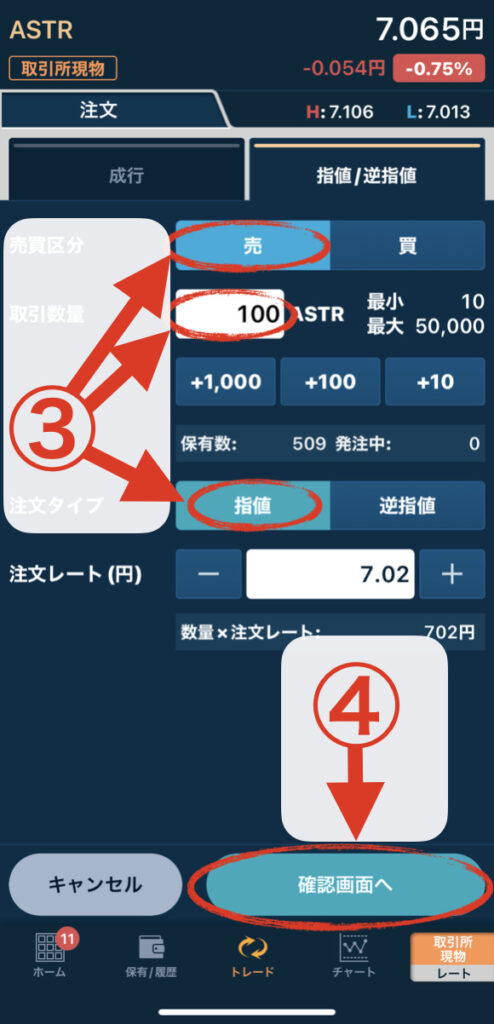
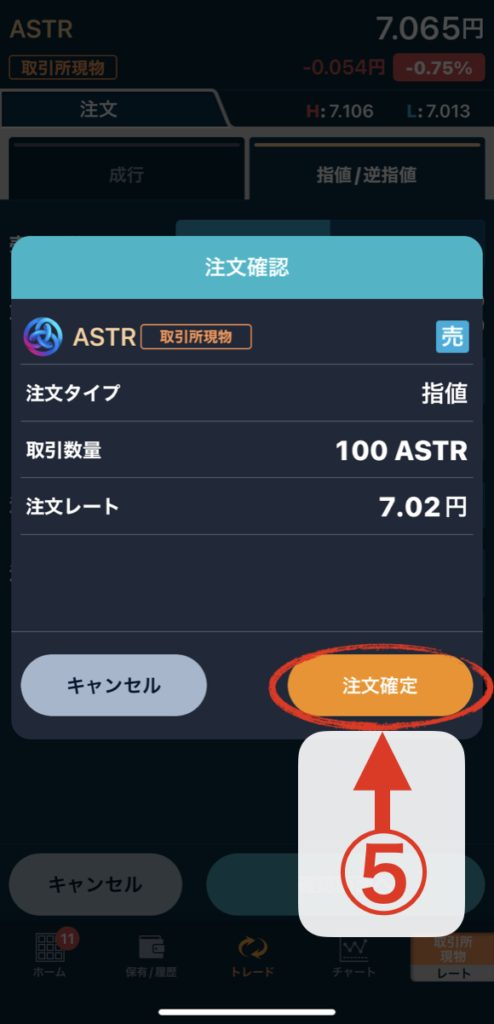
これで、ASTRの売却は完了です。
次は、ASTRを売却して得た現金を銀行口座出金をしていきます。
現金を銀行口座へ出金
銀行口座出金に進んでいきます。
GMOコインアプリのホーム画面に移り、①「入出金/振替」をタップします。
すると、以下の「日本円 入出金」画面になるので、②「出金」をタップします。
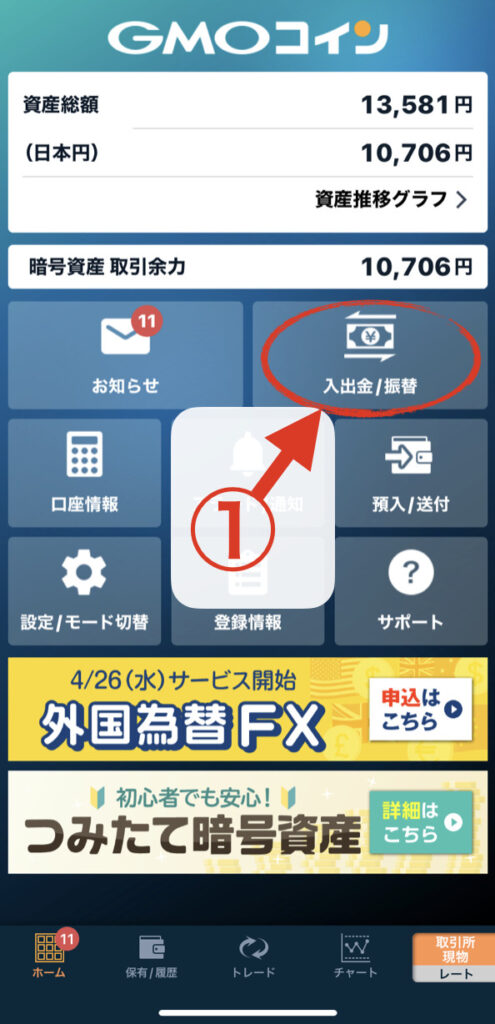
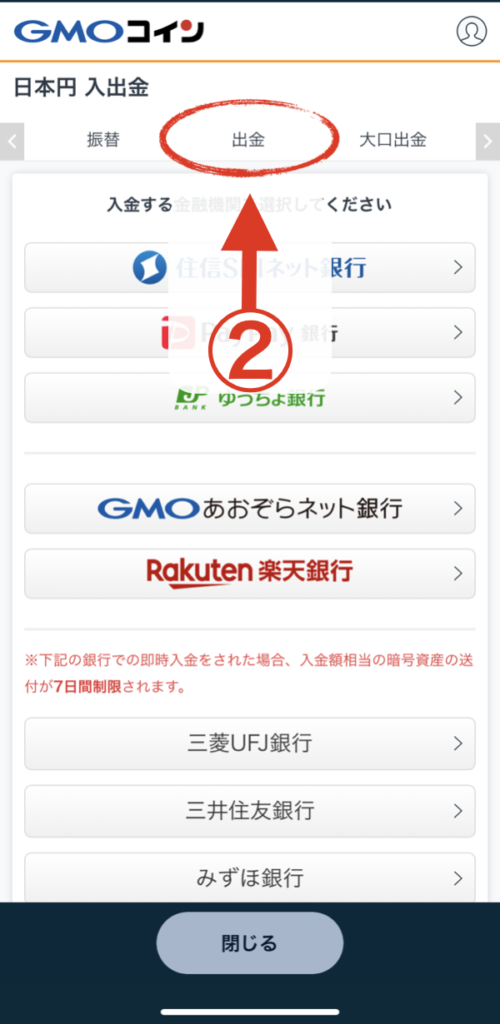
②「出金」をタップすると、あなたの入金先銀行情報が表示されていると思います。
ここに銀行情報が表示されていない方は、出金先銀行口座の登録がされていないので登録をしましょう。
登録している方は、画面下へ移動し「出金依頼額」を入力していきます。
出金依頼額は、受付金額は10000円以上なので、必ず10000円以上での申請をしましょう。
続いて、③「SMSで2段階認証コードを受け取る」をタップして認証をしていきます。
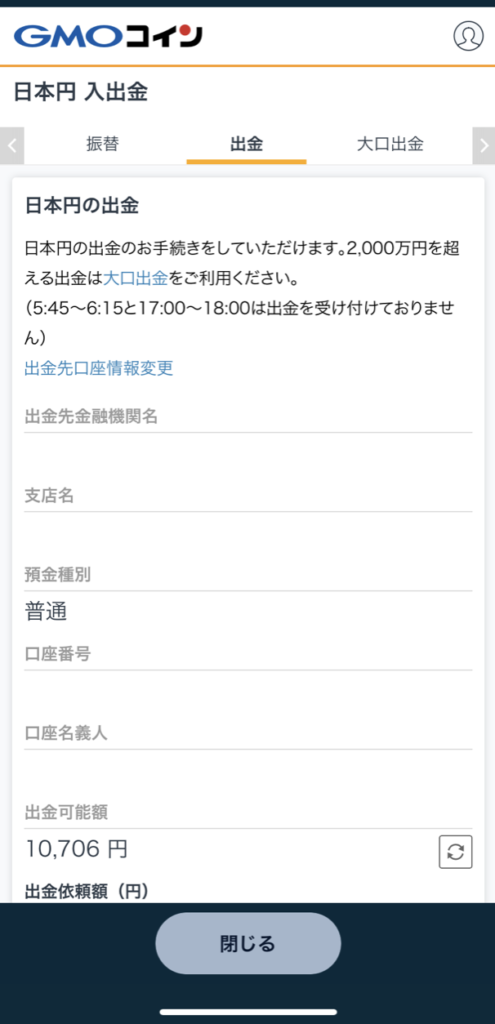
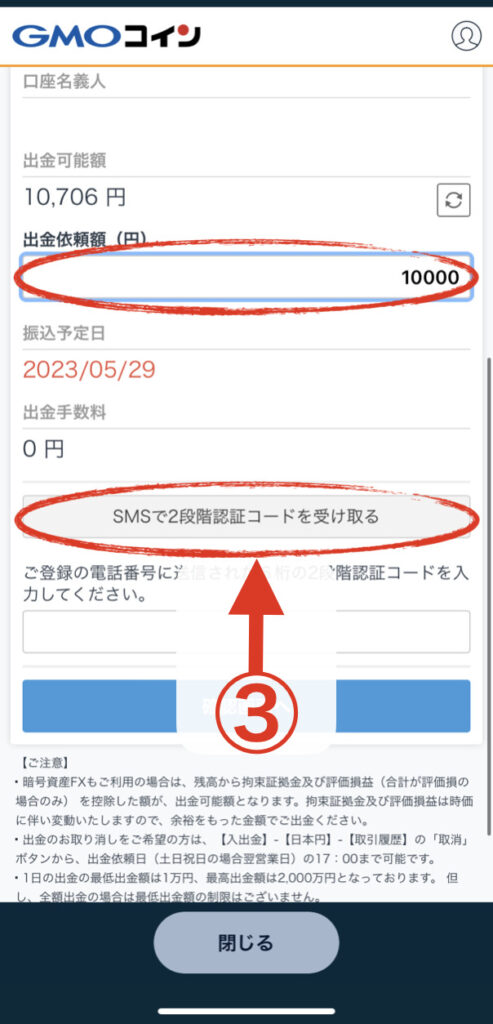
タップすると、以下の画面になるので、④「閉じる」をタップして、あなたのSMSアプリを開きましょう。
すると、以下のように認証コードが送られてきているので、⑤の位置にある6桁の認証コードをコピーします。
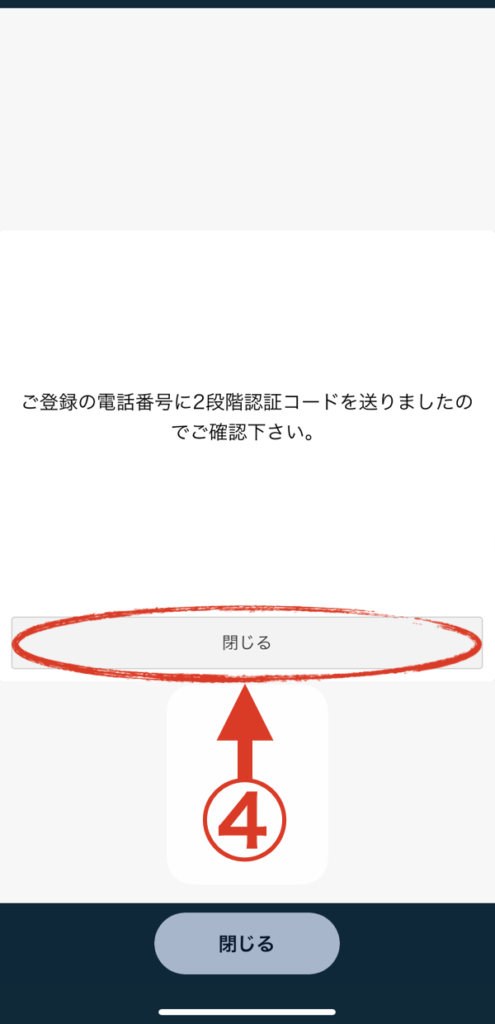
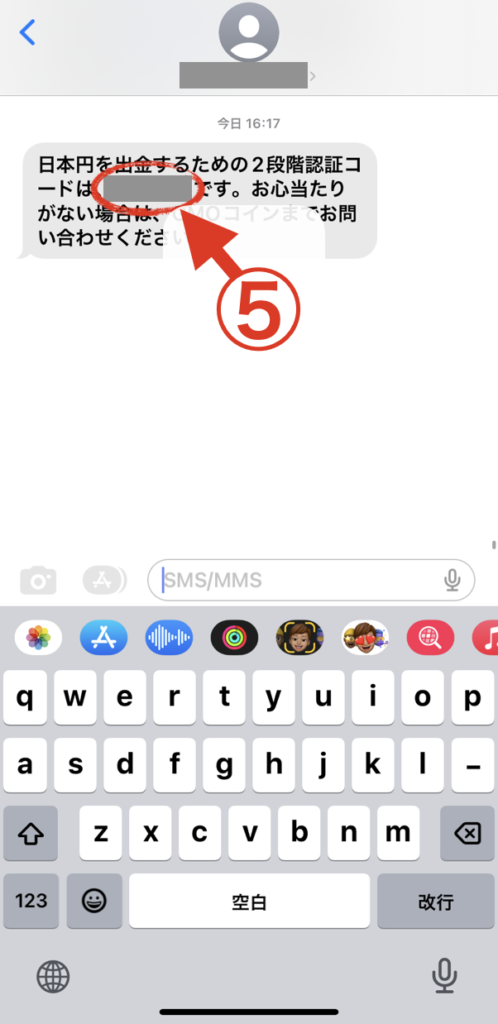
コピーしたら、GMOコインアプリに戻り、⑤を⭕️部分にペーストします。
ペーストできたら「確認画面へ」をタップし、⑥「実行」をタップしましょう。
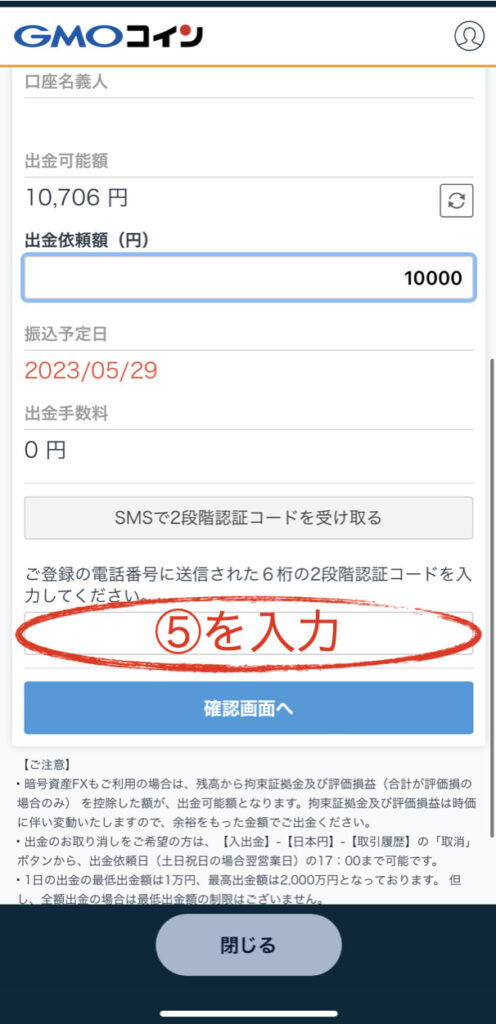
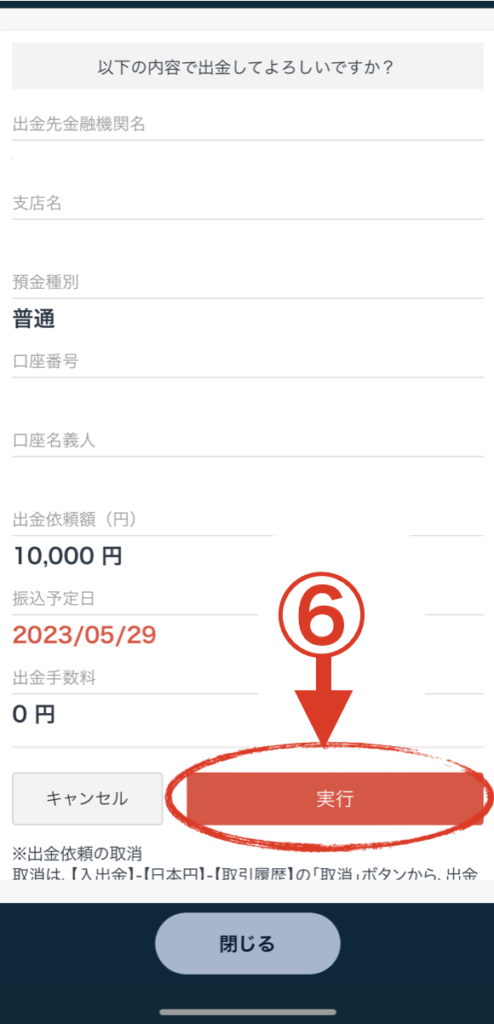
出金申請した金額は、「振込予定日」の日にちに銀行口座へ入金されます。
これで、「銀行口座へ出金の仕方」はおしまいです。
ついに「仮想資産運用の始め方」シリーズが完結しました。
大変長い道のりでしたが、頑張りましたね。
お疲れさまでした。
これであなたは、仮想通貨を使った資産運用ができるようになりました。
長期での資産運用は、何年・何十年にもわたっておこなっていくものなので、今までの手順を忘れてしまうことがあるかと思います。
忘れてしまった時は、私のブログに戻ってきて復習をしてくださいね。
また、ブログの記事を読んでもわからないところやうまくいかないところがありましたら、私のTwitter DMより質問を受け付けています。
必ずフォローをした上で、DMでお気軽にお問合せください。
また、まだAstarを購入していないという方は、以下の記事にて「暗号通貨 ASTRの購入の仕方」をお伝えしていますので、ぜひ購入してみてくださいね。
それでは、この記事のまとめです。
§2 銀行口座への出金の仕方のまとめ
- GMOコインへ預入
[Astarポータルサイト]
① 「Transfar」をクリック
↓
[GMOコイン]
② 預入/送付
↓
③ 「ASTR」選択
↓
④ 預入用アスターアドレス取得
↓
⑤ 「Astar」を選択
↓
⑥ アスターアドレスをコピー
↓
[Astarポータルサイト]
⑦ 「To」へアドレスペースト
↓
⑧ 処理実行
↓
⑨ GMOコインに送付完了
- ASTRの売却
[GMOコイン]
① 「トレード」
↓
② 気配値お赤文字をタップ
↓
③ 「売り」「指値」で注文確定
↓
④ 売却完了で円換金完了
- 現金を銀行口座へ出金
[GMOコイン]
① 「入出金/振替」
↓
② 出金申請(10000円以上)
↓
③ SMS2段階認証
↓
④ 実行
↓
⑤ 振込予定日に口座出金完了

